In diesem Tutorial zeigen wir Ihnen, wie Sie die IMEI- und Android -ID in Bluestacks 4/5 manuell verändern. Ähnlich wie bei der Erlangung von Verwaltungsberechtigten in Android die Tore für die Fülle von Anpassungen öffnen, können Sie dasselbe auf diesem Emulator tun. Von blinkenden Supersu, Binärdateien und Mods bis hin zur Installation von XPosed -Frameworks können Sie effektiv durchführen. In einigen Fällen müssen Sie jedoch die Android -ID und die IMEI -Nummer maskieren oder randomisieren.
Es könnte verschiedene Gründe geben, warum Sie die oben genannte Aufgabe ausführen müssen. Von einer zusätzlichen Identität zu Ihrem Gerät bis hin zur Erfüllung der Identität Ihres Emulators läuft alles auf die Vorlieben des Einzelnen hinaus. Wenn Sie die IMEI und Android ID in Bluestacks 4/5 manuell ändern möchten, wird dieser Leitfaden nützlich. Befolgen Sie die Anweisungen.
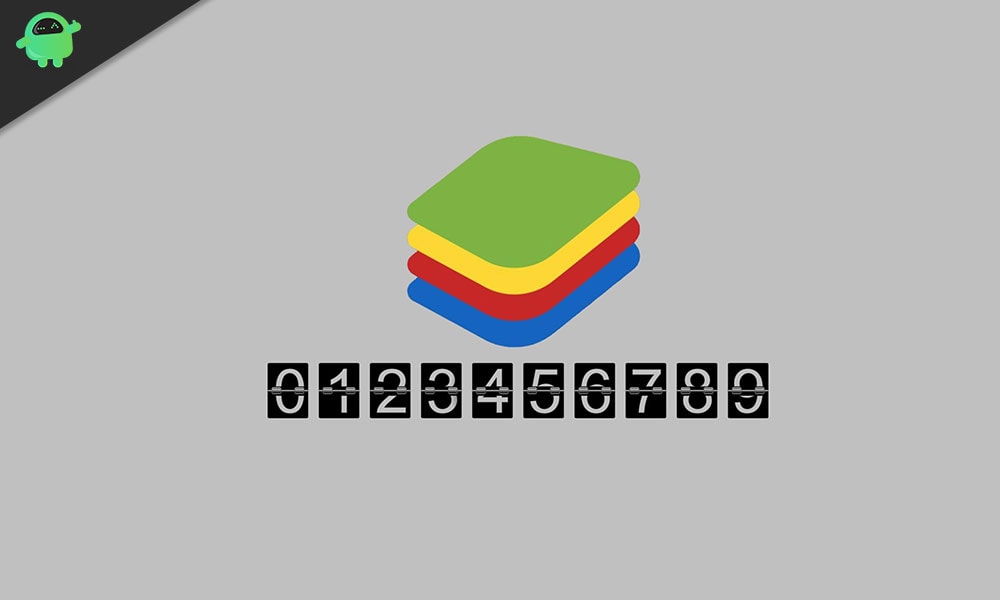
Wie man die IMEI- und Android -ID in Bluestacks 4/5 manuell verändert
Bevor wir die Schritte auflisten, gibt es einige Anforderungen, die Ihr PC haben muss. Gehen Sie zum folgenden Abschnitt und ergreifen Sie die erforderlichen Dateien.
Voraussetzungen
- In erster Linie sollten Bluestacks verwurzelt werden. Wenn Sie dies nicht getan haben, finden Sie in unserer Anleitung, wie Sie Bluestacks 4/5 rooten und Supersu 2.82 und Su Binary installieren.
- Laden Sie als nächstes die herunterBluestacks TweakerApp. Sie werden Ihnen die erforderlichen Dateien und die Arbeitsumgebung zur Verfügung stellen.
- Sie müssen auch das Framework -Paket herunterladen, das die JAR -Erweiterung hat. Laden Sie es von der herunterGoogle Drive -Link.
- Laden Sie die herunterAndroid -Geräte -IDDatei. Es gibt Ihnen die erforderlichen Informationen wie die IMEI -Nummer, die Android -Geräte -ID usw.
Das war's. Sie können nun die Schritte fortsetzen, um die IMEI- und Android -ID in Bluestacks 4/5 manuell zu ändern.
Schritte zur Änderung der IMEI und der Android -ID
- Extrahieren Sie den Inhalt der Bluestacks -Tweaker -App an einen bequemen Ort auf Ihrem PC.
- Navigieren Sie dann zu seinem Utils -Ordner, dh Bstweaker5 \ utils -Ordner, und verschieben Sie die Framework -Paketdatei dort.
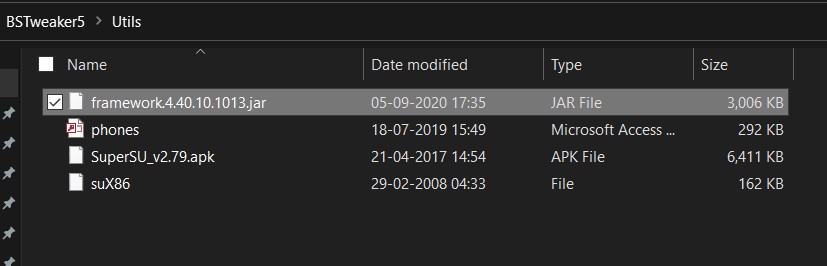
- Starten Sie nun die Bluestacks 4/5 und die Bluestacks -Tweaker -App auf Ihrem PC.
- Gehen Sie zum Abschnitt "Konfigurieren" der Tweaker -App und klicken Sie auf Patch. Sie sollten den Patch: True Message unten sehen, wenn der Vorgang abgeschlossen ist.
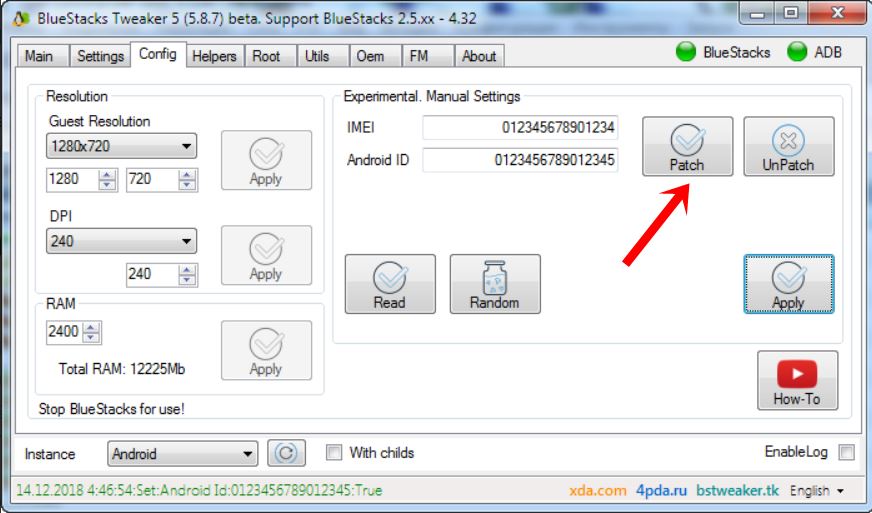
- Schließen Sie nun den Bluestacks 4/5 Player und besuchen Sie die Bluestacks -Tweaker -App. Gehen Sie zu seinem Hauptabschnitt, klicken Sie auf die Taste Kill BS und dann auf Start BS.
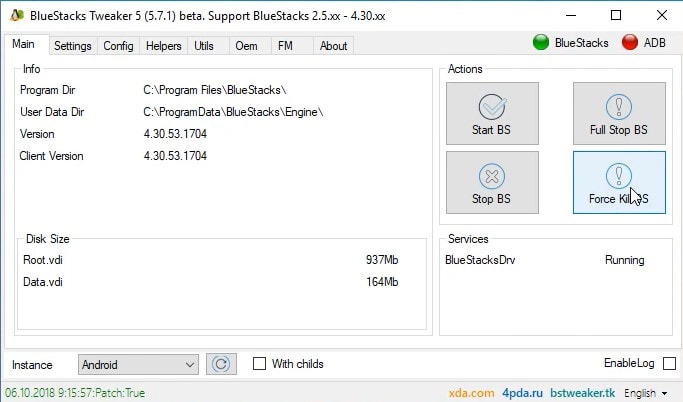
- Wenn Bluestacks gestartet werden, klicken Sie auf das Überlaufsymbol neben dem Abschnitt "Installed Apps". Klicken Sie im angezeigten Menü auf die Installation von APK. Navigieren Sie zur Android -Geräte -ID -Datei und wählen Sie sie aus.
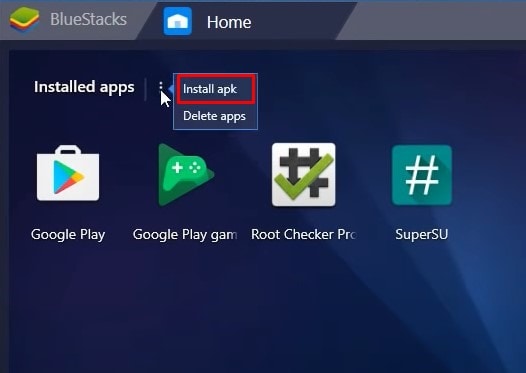
- Starten Sie die Android -Geräte -ID -Datei und Sie erhalten die aktuelle IMEI -Nummer. Gehen Sie gleichzeitig zum Konfigurationsabschnitt der Tweaker -App und klicken Sie auf die Schaltflächen zum Lesen, zufälligen und anwenden in genau derselben Sequenz.
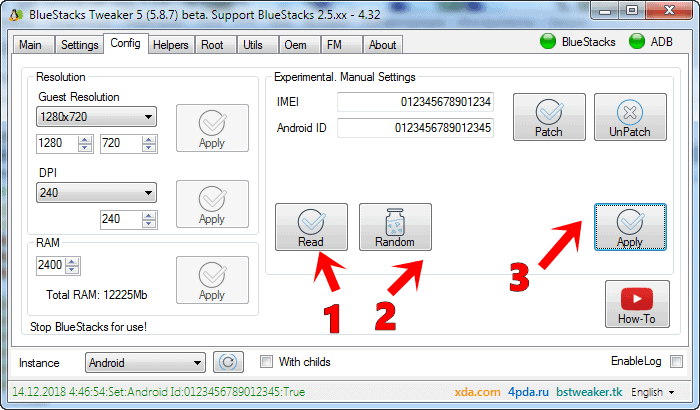
- Schließen Sie nun die Bluestacks -Anwendung. Gehen Sie dann zum Hauptabschnitt der Tweaker -App und klicken Sie auf Start BS.
- Starten Sie dann die Geräte -ID -Anwendung aus dem Bluestacks -Emulator. Gehen Sie gleichzeitig zum Konfigurationsabschnitt der Bluestacks -Tweaker -App und löschen Sie die voreingestellte Nummer unter dem IMEI -Feld und geben Sie die gewünschte IMEI Ihrer Wahl ein.
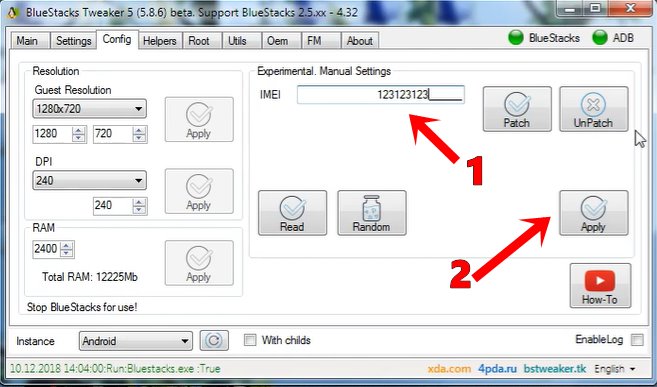
- Wenn dies erledigt ist, klicken Sie auf die Schaltfläche Übernehmen und schließen Sie die Bluestacks -App.
- Gehen Sie zum Schluss zum Hauptabschnitt der Tweaker App und klicken Sie auf Start BS. Öffnen Sie beim Start von Bluestacks die Geräte -ID -App. Dieses Mal sehen Sie die neue IMEI -Nummer, die Sie gerade in den obigen Schritt eingegeben haben.
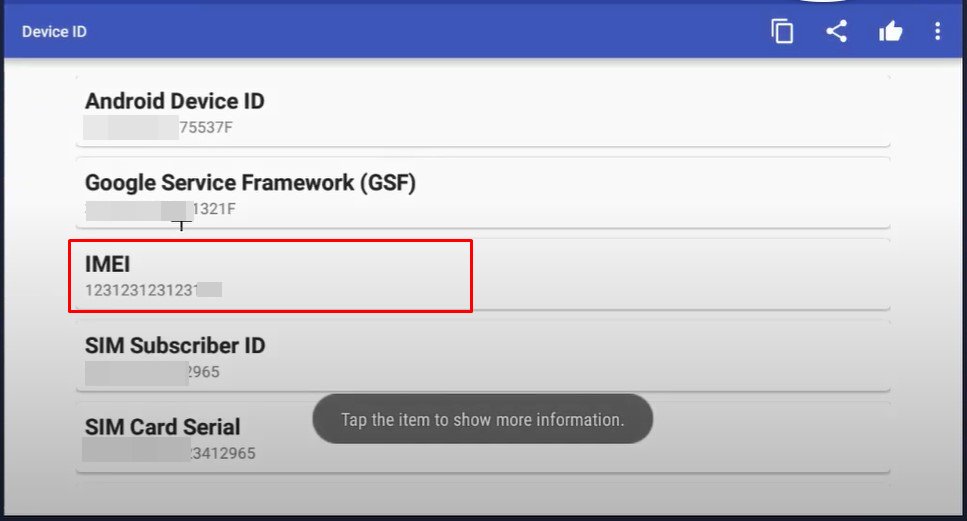
Damit schließen wir den Leitfaden, wie man die IMEI- und Android -ID in Bluestacks 4 manuell verändert. Wenn Sie Zweifel an den oben genannten Schritten haben, informieren Sie uns im Kommentarbereich unten. Abgerundet werden hier einigeAnwesend, UndDas sollten Sie auch auschecken.

